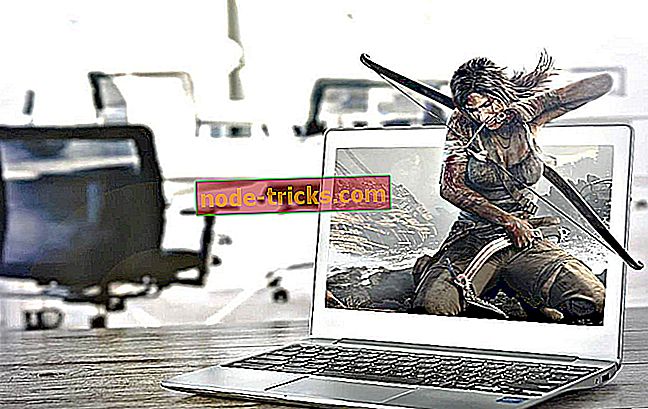Düzeltme: Windows 10 yüklenirken hata 0x0000005D hatası
Sisteminize yeni bir Windows 10 kopyası yüklemeye mi çalışıyorsunuz ve aşağıdaki hatayı alıyorsunuz: “Bilgisayarınızın yeniden başlatılması gerekiyor. Lütfen güç düğmesini basılı tutun. Hata Kodu: 0x0000005D ”? Bu hata, sisteminizin işlemcisi tarafından desteklenmeyen bir Windows sürümünü çalıştırmaya veya yüklemeye çalıştığınızda oluşur.

Bilgisayarınıza Windows 10 kurmak için, işlemcinin Fiziksel Adres Uzantısı (PAE), NX ve SSE2 özelliklerini desteklemesi gerekir. Sistemlerin çoğu bu özellikleri desteklemektedir, bu nedenle bu hata meydana gelirse, NX (“No eXecute bit”) özelliği sistemde etkin olmadığı için olasıdır. Bu özellik BIOS ayarlarında XD (“eXecute Disabled”) olarak bulunabilir.
Hata kodu nasıl düzeltilir: VirtualBox'ta Windows 10'u yüklemek için 0x0000005D
Bilgisayarınızı yeniden başlatmanız gerekir;
Yeniden başlattıktan sonra, BIOS'a erişmek için klavyeden F2 tuşuna basmanız gerekir;
Not: Sisteminize takılı olan ana karta bağlı olarak, BIOS'a erişme anahtarı farklı olabilir. Yeniden başlatmanın ardından görünen ilk ekrana dikkat edin ve BIOS'a erişmek için hangi tuşa basılması gerektiğini belirten bir mesaj arayın (örneğin: F1, F2, F3, Esc veya Sil tuşları). Bilgisayarınızın belgelerinde BIOS'a nasıl erişeceğinizi kontrol edebilirsiniz.
- BIOS bölümünde, “Gelişmiş” özelliğini seçin;
- “CPU Configuration” özelliğini seçiniz;
- “No-Execute Memory Protection” seçeneğini işaretleyin ve tıklayın;
- Bu özelliği “Etkin” olarak değiştirin (varsayılan olarak devre dışıdır);
- Sisteminizi yeniden başlatın ve Windows 10'u Virtualbox'a normal şekilde yükleme işlemine başlayın;
Ayarlarınızı, aşağıda sunulanlarla aynı olması için Sanal Kutuda kontrol edin:
- “Sistem” sekmesinde, “Anakart” menüsüne gidin ve aşağıdaki ayarları yapın:
- “Temel bellek” ayarını 4096 MB olarak ayarlamanız gerekir.
- “Boot order” bölümünde “CD / DVD” ve “Hard Disk” özelliklerinin yanındaki kutuları işaretlemeniz gerekir;
- “Chipset” i PIIX3'e ayarlayın;
- “İşaretleme aygıtı” özelliğini PS / 2 Fare'ye ayarlayın;
- “Gelişmiş özellikler” bölümünde, “G / Ç APIC'sini Etkinleştir” özelliğinin yanındaki kutuyu işaretlemeniz gerekir;
- “Ekran” sekmesinde aşağıdaki ayarları yapın:
- “Video Belleğini” 256 MB'a ayarlamanız gerekir;
- “Monitör sayısı” nı 1 olarak ayarlamanız gerekir;
- “Gelişmiş özellikler” bölümünde, “3D Hızlandırmayı Etkinleştir” ve “2D Video Hızlandırmasını Etkinleştir” özelliklerinin yanındaki kutuları işaretleyin;
- “Sistem” sekmesinde, “Hızlanma” menüsüne gidin ve aşağıdaki ayarları yapın:
- “Donanım sanallaştırma” bölümünde, “VT-x / AMD-V'yi Etkinleştir” ve “Yuvalanmış Sayfalamayı Etkinleştir” özelliklerinin yanındaki kutuları işaretleyin;
- “Sistem” sekmesinde, “İşlemci” menüsüne gidin ve aşağıdaki ayarları yapın:
- “İşlemci (ler)” i 4 CPU'ya (ya da sisteminize entegre CPU sayısını) ayarlamanız gerekir;
- “Execution Cap” i% 100 olarak ayarlamanız gerekir;
- “Gelişmiş özellikler” bölümünde, “PAE / NX” özelliğinin yanındaki kutuyu işaretleyin.
Tüm bu ayarlar doğruysa, 0x0000005D hata kodunu düzeltebilmeli ve Windows 10'u Virtualbox'a yüklemelisiniz. Aşağıda yorum yapmaktan çekinmeyin.